Hiện nay, Instagram được biết đến là ứng dụng chia sẻ ảnh hàng đầu với nhiều tính năng tuyệt vời. Cho nên, trong quá trình sẻ dụng mạng xã hội Instagram bạn muốn Tải ảnh instagram, nhưng ứng dụng này lại không cho phép người dùng lưu trực tiếp ảnh về thiết bị. Hãy theo dõi bài viết dưới đây của Nhân Hòa để biết cách Tải ảnh instagram về điện thoại và máy tính (PC) chỉ với vài thao tác nhé.
1. Hướng dẫn tải ảnh Instagram về máy tính

Bạn có thể lựa chọn 1 trong 2 cách sau đây để có thể tải ảnh Instagram về máy tính.
Cách 1. Sử dụng nguồn trang F12 để tải ảnh instagram về máy tính
Bước 1: Tại trình duyệt trên máy tính của bạn, hãy truy cập vào Instagram. Tiếp đó, bạn hãy di chuyển chuột đến xem ảnh bạn muốn tải về.
Bước 2: Chọn “Kiểm tra” bằng cách nhấn chuột phải trên ảnh.
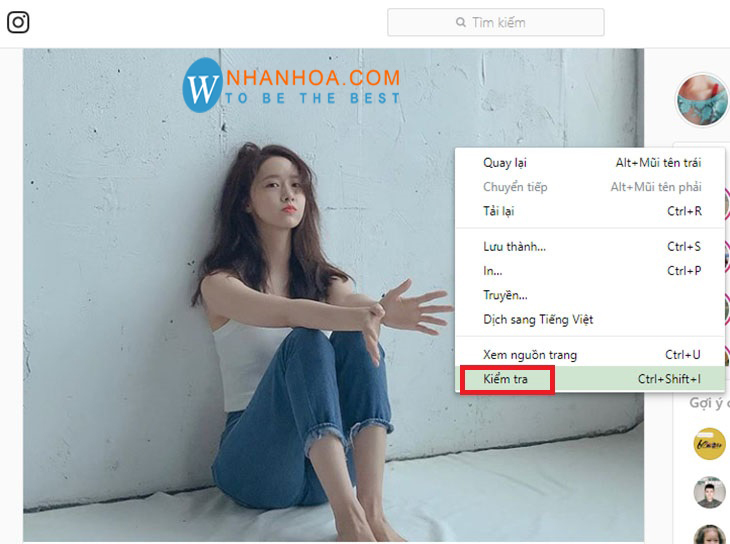
Bước 3: Lúc này, màn hình sẽ hiển thị giao diện chính nguồn trang, hãy nhấp vào mũi tên chỉ xuống bên trên dòng bôi đen màu xanh.
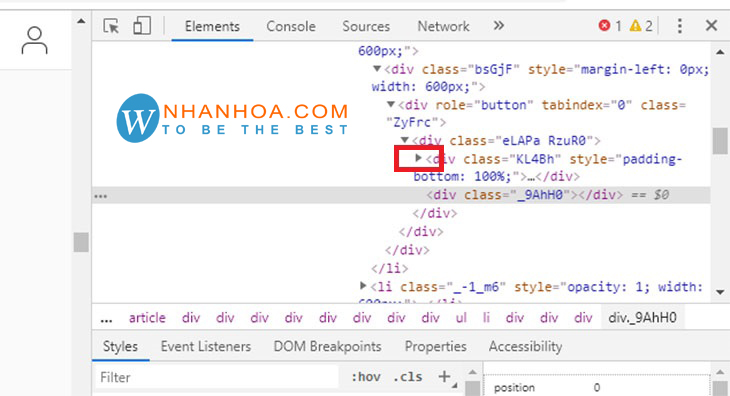
Bước 4: Cửa sổ mới sẽ hiển thị đường link mới, nhấp chuột phải và chọn Open in new tab.
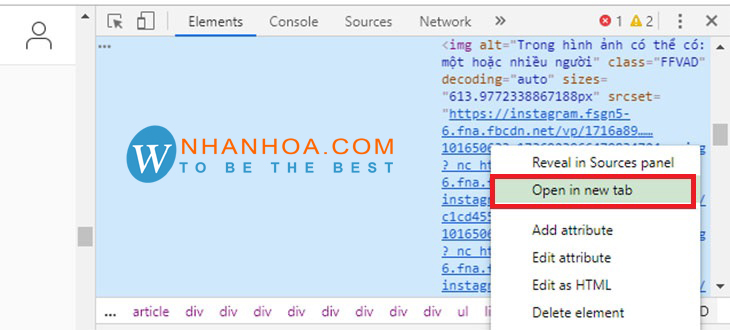
Bước 5: Để tải ảnh Instagram, khi tap mới mở ra các bạn nhấn chuột phải và tải ảnh về.
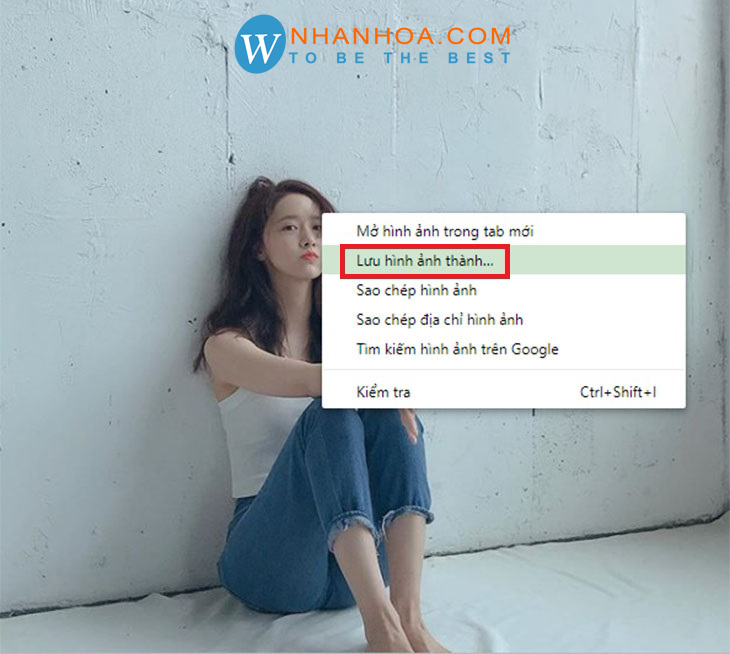
Xem thêm: Hack like instagram có thực sự hiệu quả? NÊN hay KHÔNG NÊN?
Cách 2. Tải ảnh Instagram về máy tính bằng trang web hỗ trợ
Đối với cách tải ảnh này, bạn hãy thực hiện theo 4 bước mà Nhân Hòa chia sẻ dưới đây:
Bước 1: Tại ứng dụng Instagram, hãy mở ra hình ảnh bạn muốn tải về. Lựa chọn “Sao chép liên kết” bằng cách nhấn vào biểu tượng “Dấu ba chấm” ở góc phải màn hình.
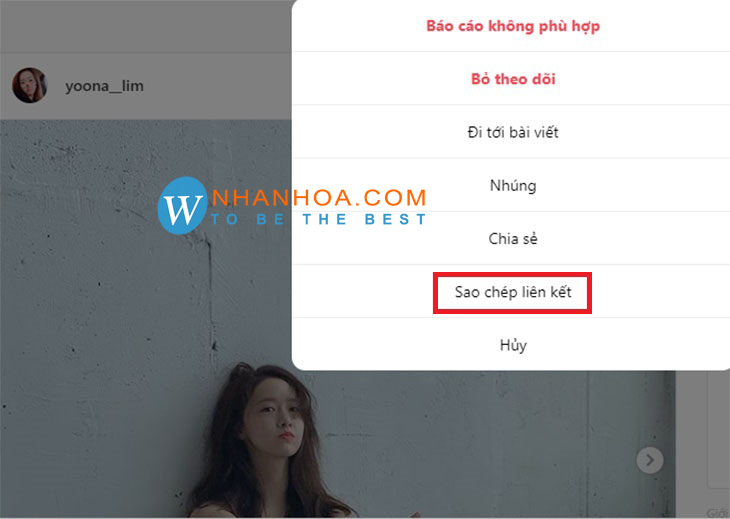
Bước 2: Truy cập theo đường link dưới đây để truy cập trang web hỗ trợ tải ảnh Instagram.
Link: https://instasave.xyz/
Bước 3: Tại thanh “Instagram Photo and downloader” hãy dán liên kết bạn vừa sao chép ở bước 1 vào. Hoàn thành xong bước đó, hãy nhấn “Submit”.

Bước 4: Tại ảnh bạn muốn download, hãy click chuột phải và tải tấm ảnh đó về máy tính của bạn.
Xem thêm: Cách tăng lượt theo dõi instagram [BÍ KÍP]
2. Hướng dẫn tải ảnh Instagram về điện thoại nhanh chóng
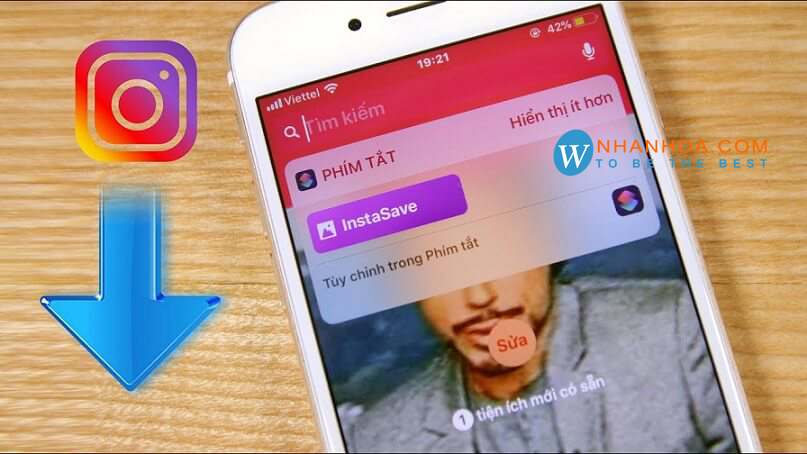
Tương tự như cách tải ảnh Instagram về máy tính thì ở phiên bản điện thoại bạn cũng có thể thực hiện bằng 2 cách. Đừng bỏ qua phần tiếp theo của bài viết, Nhân Hòa sẽ hướng dẫn chi tiết các bước như sau.
Cách 1. Dùng trang web hỗ trợ để thực hiện tải ảnh Instagram
Bước 1: Lựa chọn ảnh muốn tải về, sau khi đã truy cập ứng dụng Instagram trên điện thoại.
Bước 2: Tiếp đó, ở trên góc phải của ảnh, nhấp vào biểu tượng “3 chấm” và chọn Sao chép liên kết.
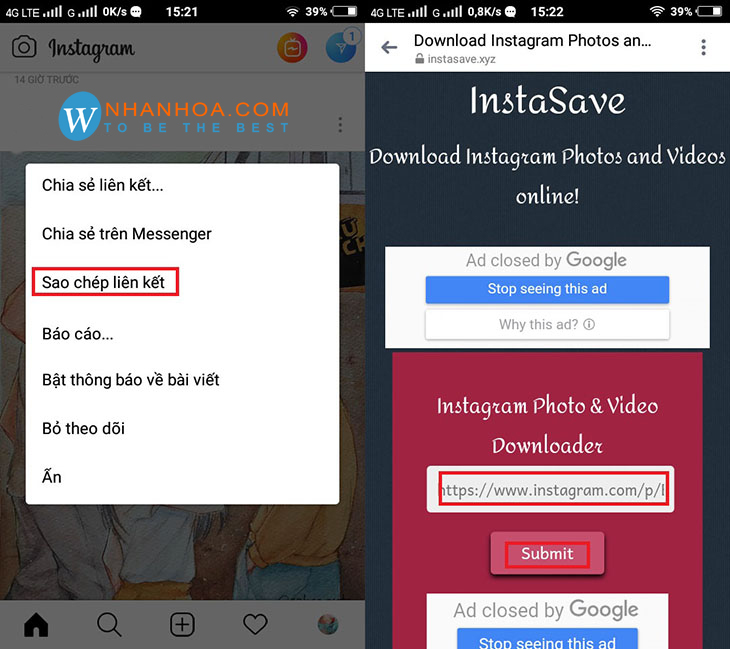
Bước 3: Dán liên kết vừa sao chép vào ô Instagram Photo and downloade tại đường dẫn https://instasave.xyz/ và nhấn Submit để hoàn thành.
Bước 4: Các bạn kéo xuống và nhấn vào ảnh các bạn muốn tải về. Lúc này, bức ảnh đó sẽ được mở ở 1 tab mới. Bạn hoàn toàn có thể tải ảnh về album trên điện thoại của mình tại đây.
Xem thêm: Các trang mạng xã hội lớn nhất - Digital marketing hiệu quả cao
Đối với điện thoại thông minh, sẽ có 2 hệ điều hành phổ
Cách 2. Tải ảnh Instagram về điện thoại bằng ứng dụng
biến đó là: Hệ điều hành Ios và hệ điều hành Android. 2 hệ điều hành cũng có cách tải ảnh Instagram khác nhau, hãy cùng theo dõi nhé.
+ Đối với hệ điều hành Android
Bước 1: Hãy truy cập theo đường link dưới đây, để tải về ứng dụng FastSave for Instagram.
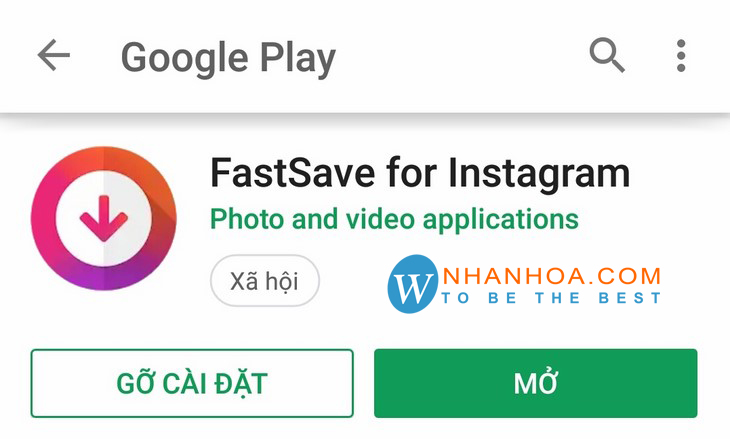
Bước 2: Bạn hãy nhanh chóng kích hoạt ứng dụng FastSave Service, sau đó chọn "Open Instagram".
Bước 3: Khi màn hình mới mở lên ứng dụng Instagram, hãy chọn dấu 3 chấm trên hình ảnh muốn lưu.
Bước 4: Bạn chọn “Sao chép địa chỉ liên kết”.

Sau đó máy sẽ tự động lưu vào bộ sưu tập của bạn ở thư mục Fastsave.
Xem thêm: Kiếm tiền online tại nhà [8 CÁCH KIẾM TIỀN BỀN VỮNG LÂU DÀI]
+ Đối với hệ điều hành Ios
Bước 1: Tương tự như cách tải ảnh Instagram trên hệ điều hành Android, thì ios cũng vậy. Bạn hãy tải ứng dụng hỗ trợ InSaver for Instagram tại đây.
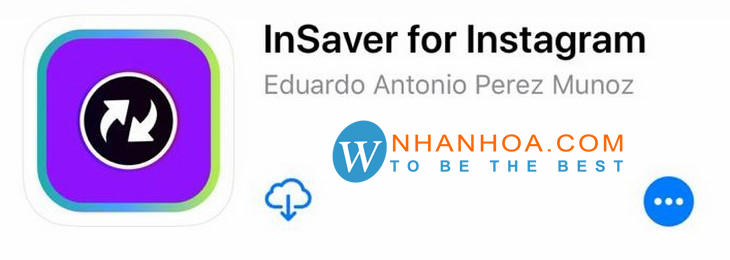
Bước 2: Bạn mở ứng dụng Instagram sau đó chọn dấu 3 chấm góc phải của hình muốn lưu.
Bước 3: Bạn chọn "Sao chép liên kết" tại cửa sổ mới của màn hình.
Bước 4: Mở ứng dụng InSaver for Instagram sau đó dán link vừa sao chép vào.
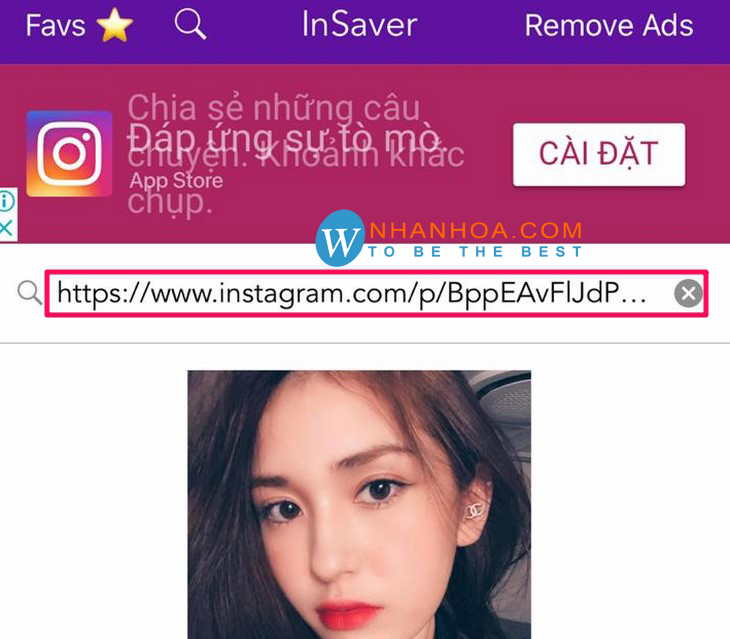
Bước 5: Hãy chọn “Add to Favorites” ngay sau đó.
Bước 6: Để tải ảnh Instagram về iPhone, iPad, hãy chọn “Download” nhé.
3. Lời kết
Như vậy, chỉ với vài thao tác đơn giản Nhân Hòa đã chia sẻ chi tiết trên đây, bạn đã có thể tải ảnhInstagram về máy tính và điện thoại của bạn rồi. Chúc bạn thực hiện thành công, hẹn gặp lại bạn ở các bài hướng dẫn tiếp theo nhé!
.jpg)
Nhân Hòa là địa chỉ cung cấp các dịch vụ tên miền, hosting, thuê máy chủ, ssl giá rẻ, email theo tên miền, vps giá rẻ...Nếu có nhu cầu sử dụng các dịch vụ trên để kinh doanh online tốt hơn thì liên hệ ngay với Nhân Hòa theo địa chỉ sau
+ Fanpage: https://www.facebook.com/nhanhoacom
+ Chỉ đường: https://g.page/nhanhoacom
+ Chương trình khuyến mãi mới nhất: https://nhanhoa.com/khuyen-mai.html
————————————————————
CÔNG TY TNHH PHẦN MỀM NHÂN HÒA
https://nhanhoa.com
Hotline: 1900 6680
Trụ sở chính: Tầng 4 – Tòa nhà 97-99 Láng Hạ, Đống Đa, Hà Nội
Tel: (024) 7308 6680 – Email: sales@nhanhoa.com
Chi nhánh TP. Hồ Chí Minh: 270 Cao Thắng (nối dài), Phường 12, Quận 10, Tp.HCM
Tel: (028) 7308 6680 – Email: hcmsales@nhanhoa.com
Chi nhánh Vinh – Nghệ An: Tầng 2 Tòa nhà Sài Gòn Sky, ngõ 26 Nguyễn Thái Học, phường Đội Cung, TP. Vinh, Nghệ An
Email: contact@nhanhoa.com

















 Phản ánh chất lượng dịch vụ:
Phản ánh chất lượng dịch vụ: 
